- Inicio
- /
- Integraciones
- /
- Integración de SMS para Marketing...
- /
- Integración de SMS para ActiveCampaign
- /
- Integración de SMS para ActiveCampaign...
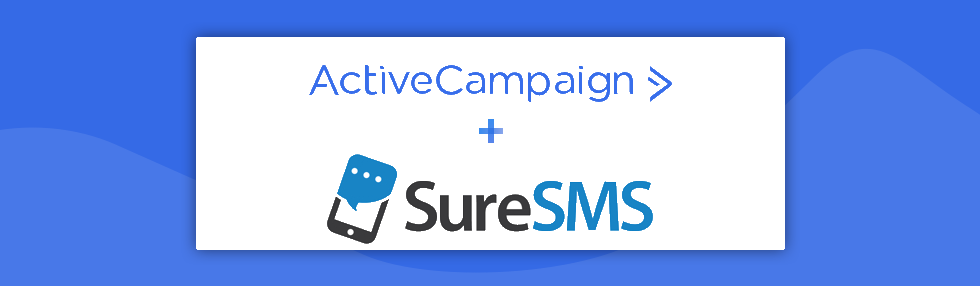
Guía de configuración
Configuración en SureSMS
1. Cree una cuenta SureSMS si aún no lo ha hecho. Haga clic aquí para crear una cuenta de SMS Gateway.
2. Para la integración, necesitas un SecretID y un Secretkey. Puede obtenerlos en SureSMS.
3. Inicie sesión en https://app.suresms.com con sus datos de 1).
4. En el menú, seleccione Claves API en el menú Configuración
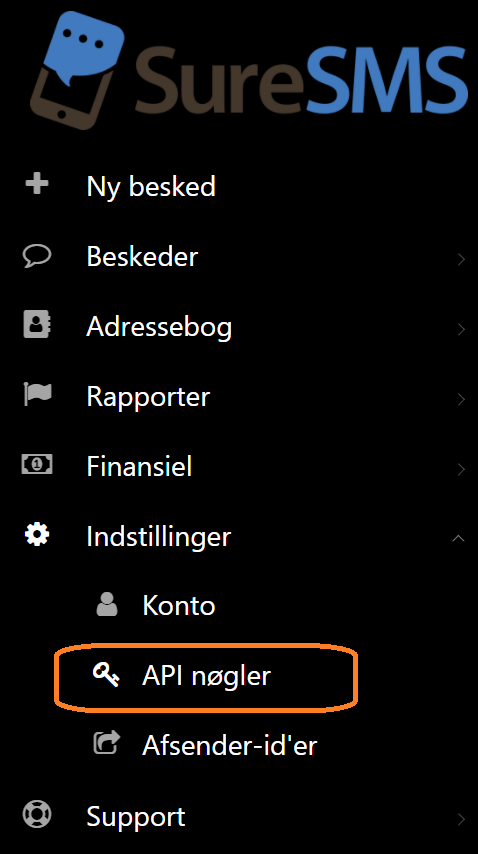
5. Ahora seleccione el menú "Opciones" en la esquina superior derecha y luego la clave OAuth2:
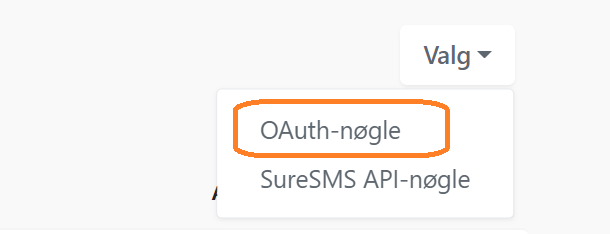
6. El sistema sugiere un ClientID y un SecretId, pero debe introducir un nombre. Por ejemplo, escriba ActiveCampaign:
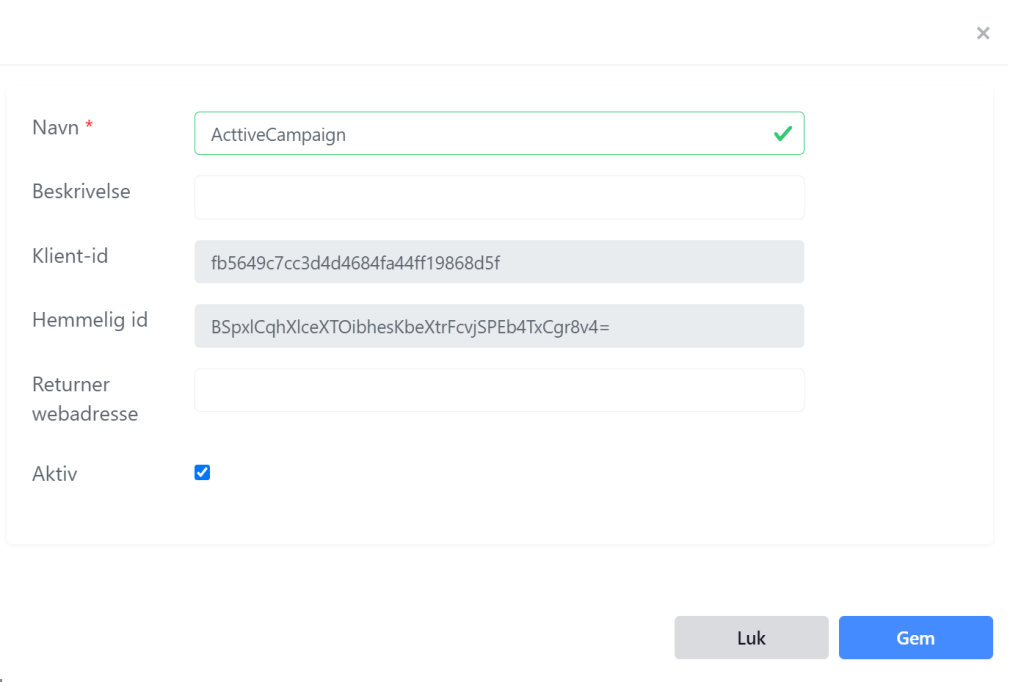
7. Copie el ID de cliente y el ID secreto de esta página y pulse "Guardar".
Configuración en ActiveCampaign
8. Abra ActiveCampaign, vaya a "Automatización" y haga clic en

y, a continuación, haga clic en "Crear automatización" en la esquina superior derecha:

10. Ahora haga clic en "Empezar de cero".
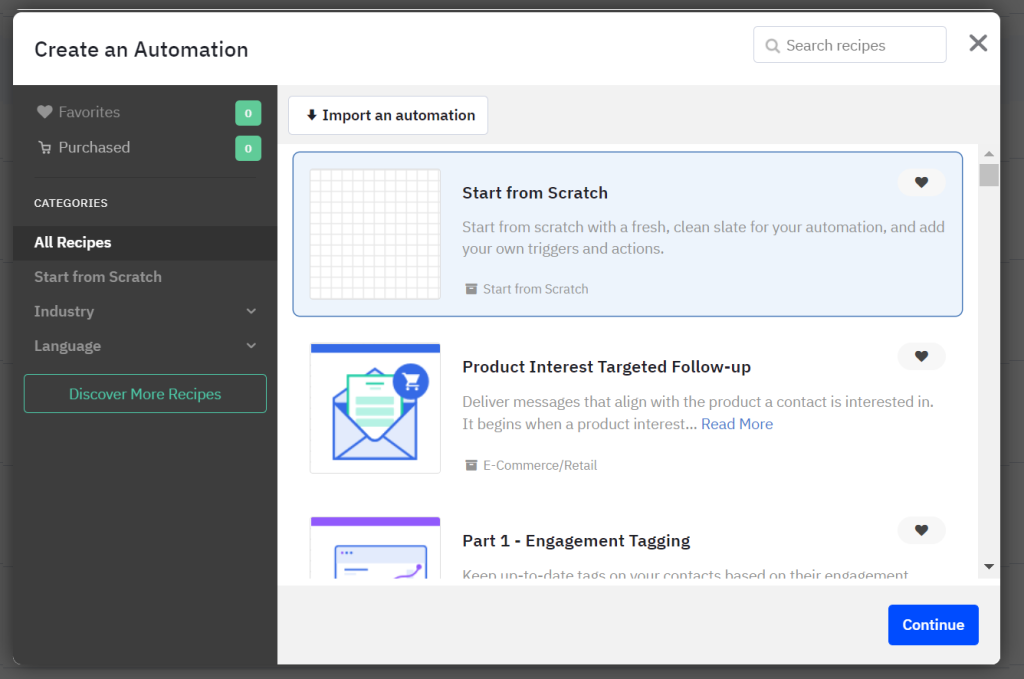
11. A continuación, seleccione un "Disparador"
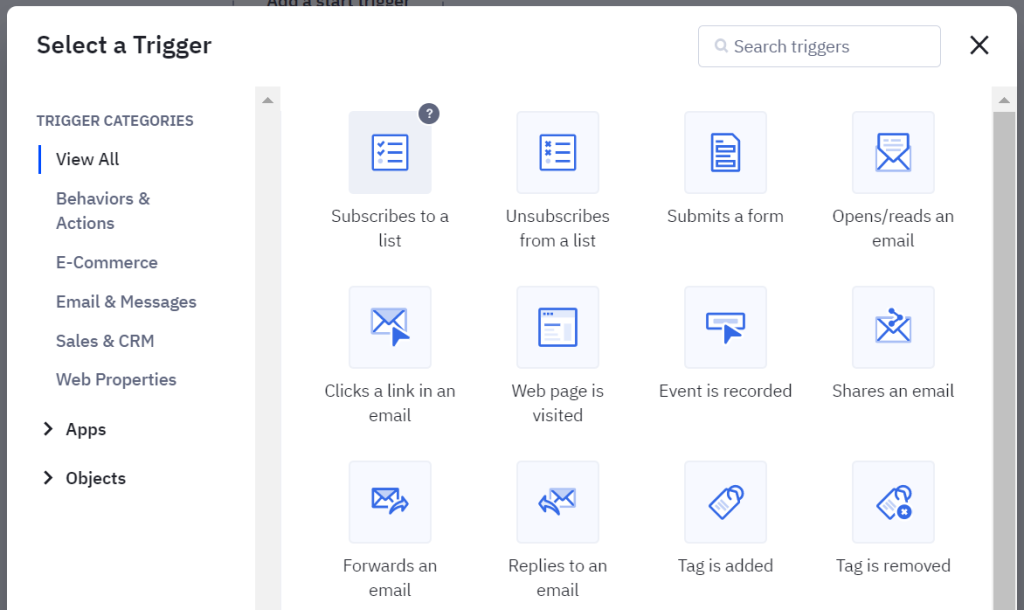
Por ejemplo, puede enviar un SMS cuando un contacto se suscriba a una lista. "Se suscribe a una lista".
12. en la propia automatización, ahora puede buscar SureSMS en la esquina derecha de la siguiente manera:
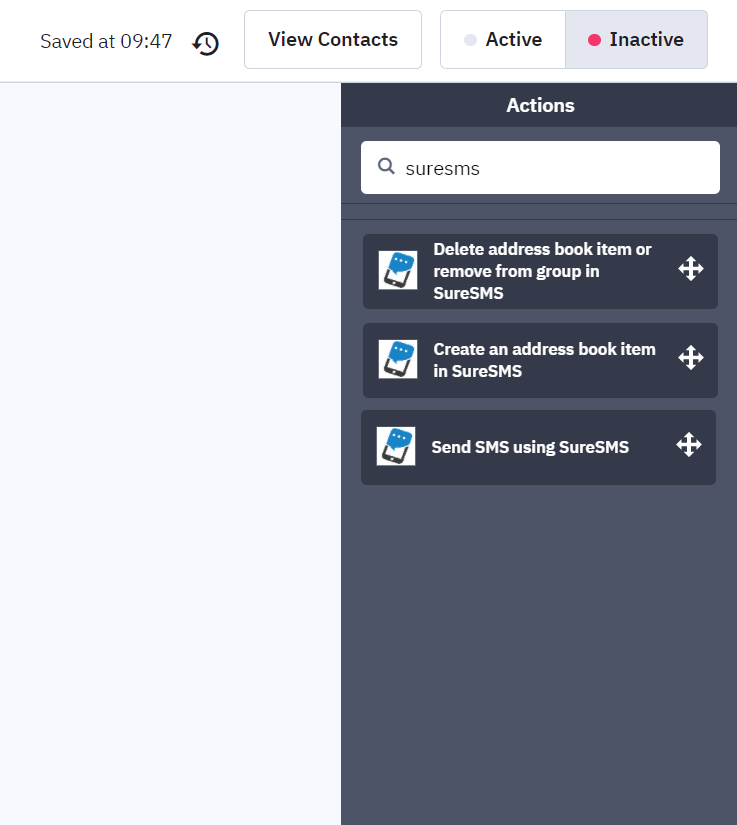
Por ejemplo, seleccione "Enviar SMS utilizando SureSMS".
13. Ahora se le pedirá el ID secreto y la clave secreta del paso 7. 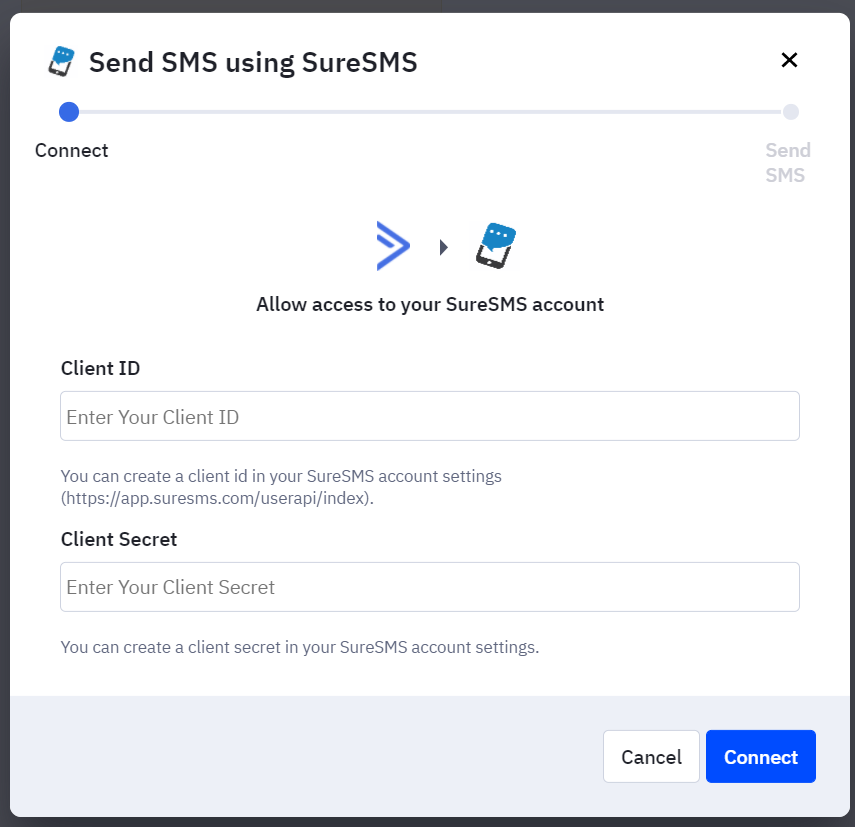
Introduzca los valores de ClientID y Client Secret en estos dos campos y haga clic en "Conectar".
14. Ahora debe escribir el mensaje SMS que desea enviar.
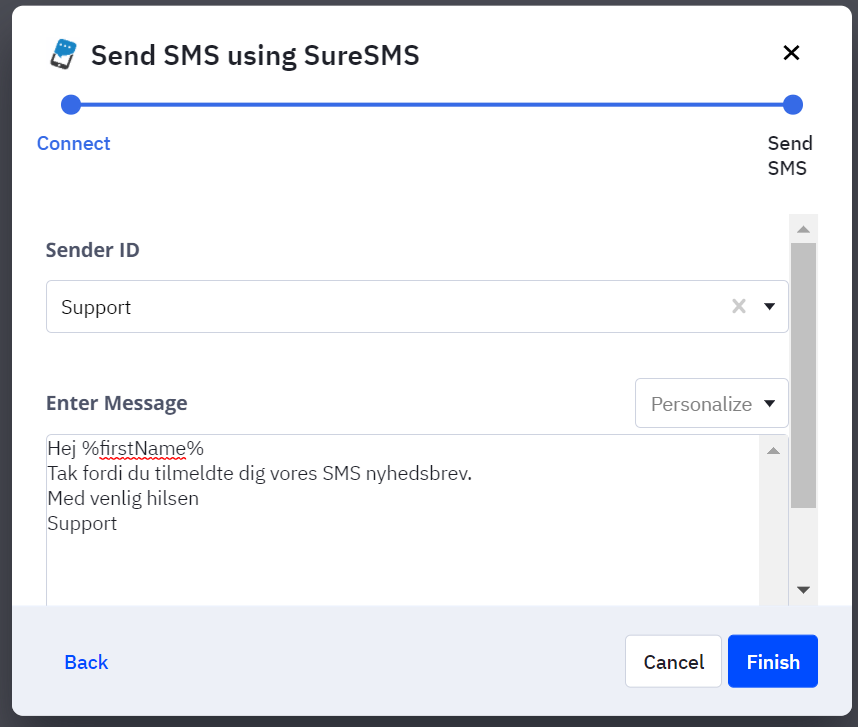
Seleccione uno de sus "ID de remitente" autorizados de la lista. Este es el valor que utilizamos como remitente cuando enviamos. Si necesita un remitente diferente, por ejemplo, el nombre de la empresa o de la campaña, puede solicitar que se apruebe este remitente aquí: https://app.suresms.com/ (requiere inicio de sesión)
A continuación, escriba el mensaje SMS, que podrá personalizar mediante los campos de ActiveCampaign.
Pulse "Finalizar" y ya habrá terminado. Enhorabuena
Tienes alguna pregunta? Escribe a [email protected] y obtén todas las respuestas 🙂 .
